iCloud备份卡住了怎么办?感觉太慢?试试这些方法
云服务虽好,但有时候也会出问题,比较典型的就是受限于网络原因iCloud备份速度慢,甚至是卡住。当然,慢点起码还有希望,卡住真的就有点难受了。所以,接下来,我们就来简单聊聊iCloud备份卡住了怎么办。
iCloud备份卡住了怎么办?
解决方法还是蛮多的,大家可以根据实际情况挑选尝试,也可以挨个尝试有无效果:
常用解决办法
重启iPhone:重启有利于解决大多数电子设备的临时故障及系统异常,iCloud备份卡住可能是系统短暂故障导致的。
更新系统:如果已经很久没有更新过系统,可能会导致某些数据无法添加到新备份,甚至损坏备份。点击设置 > 通用 > 软件更新,如果有可用更新,点击“下载并安装”。

开启自动备份:启用了iCloud自动备份的情况下,iPhone会在连接WiFi和电源时自动进行备份。如果备份卡住,可以检查是否正确启用了自动备份功能:打开设置 > Apple ID账户 > iCloud > 备份 > iCloud备份,确保开关已打开。
重置网络:云服务自然就得靠网络,如果网络信号不稳定或有问题,iCloud备份速度慢乃至卡住就很正常了。可以考虑重置网络设置:设置 > 通用 > 传输或还原iPhone > 还原 > 还原网络设置。

清除旧备份:旧备份可能会与当前备份产生兼容性问题,从而导致备份变慢或卡住。尝试删除旧备份文件以释放空间并解决问题。
检查备份文件的大小:iCloud空间不足也会导致iCloud备份卡住。检查当前选中备份文件大小,关闭不必要的应用数据以减小备份文件体积:设置 > Apple ID > iCloud > 管理存储 > 备份 > 设备名称,查看备份详情并进行调整。
使用第三方工具
通过以上的方法一般都能解决iCloud备份卡住了怎么办的问题。不过,iCloud备份卡住或者嫌弃iCloud备份速度慢还有没有别的解决办法,我们还可以借助第三方工具。
1、下载安装并打开苹安手机管家,然后用数据线正常连接iPhone和电脑,待程序能够正常获取手机信息后,点击“手机备份”>“整机备份”;
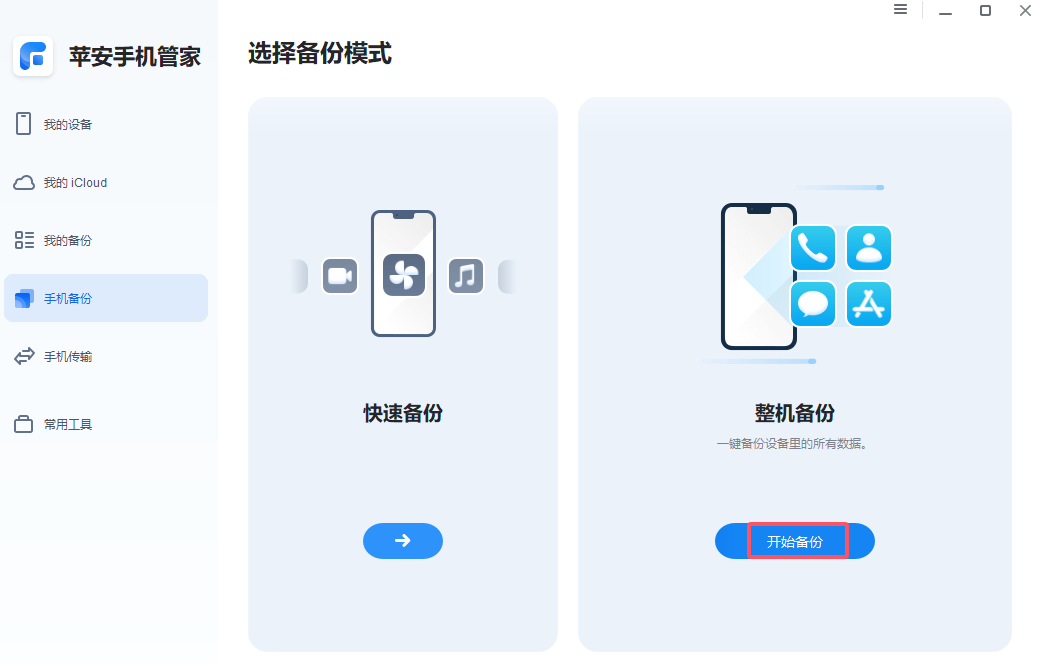
2、在“整机备份”主页面,请先配置下方的“设置备份存储路径”再点击“开始备份”。如果只需要备份的iPhone图片/视频或其它类型数据,选择旁边的快速备份或手机传输功能更快捷。
注意:整机备份由于“体积”普遍较大还需考虑以下问题:
>>> 备份路径所在分区可用容量需大于手机已使用的容量,否则可能导致备份失败/不完全。如,手机已使用200GB空间,建议电脑可用空间至少要大于205GB;
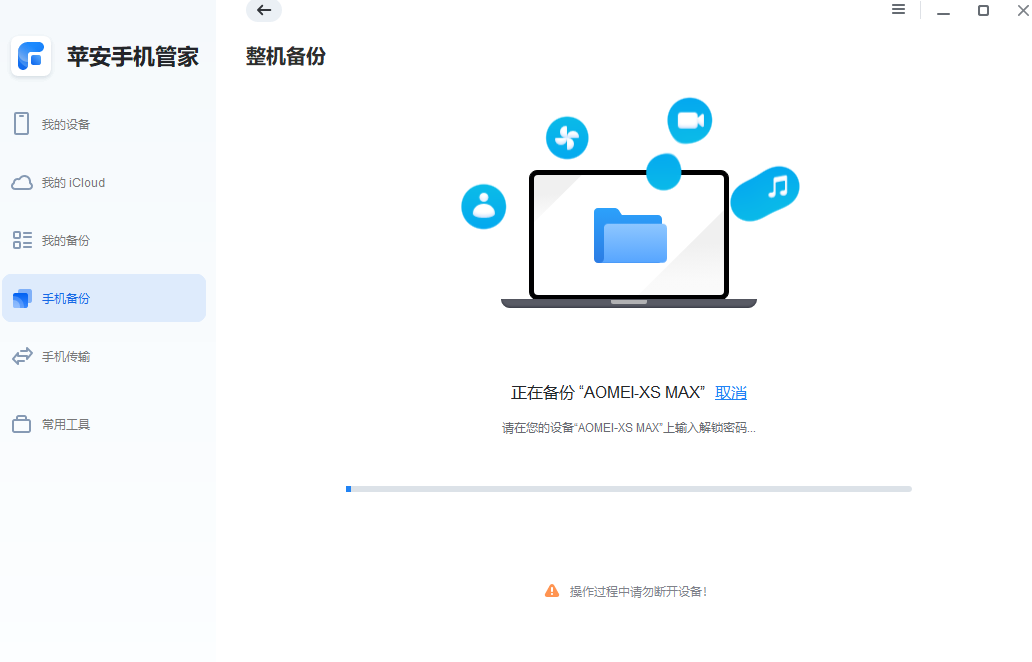
3、点击 “开始备份”后iOS16以上设备需要确认锁屏密码,请及时在手机上输入。备份完成后点击“我的备份”,即可找到此前备份的项目,可恢复,支持版本管理。
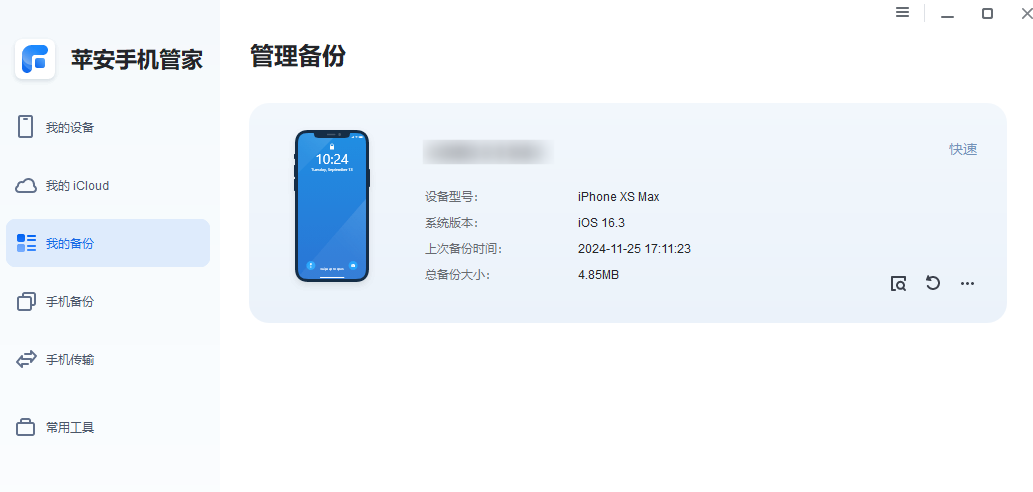
结语
以上就是关于iCloud备份卡住了怎么办的全部分享了。当然,iTunes也可以备份,不过只要连电脑建议大家还是选跟靠谱的数据线和接口。
本文编辑:@ 江城子
©本文著作权归电手所有,未经电手许可,不得转载使用。
